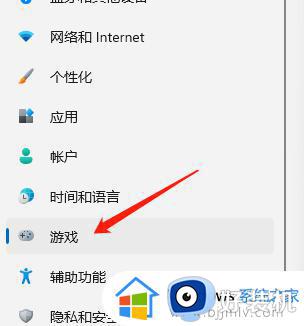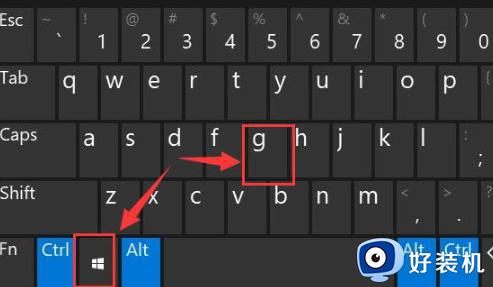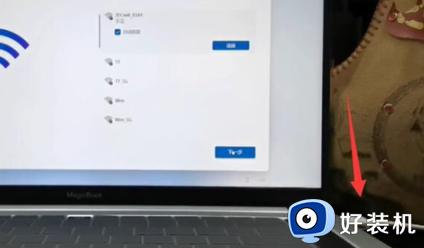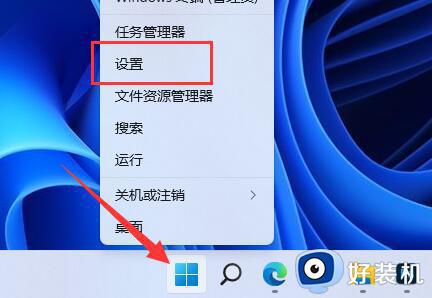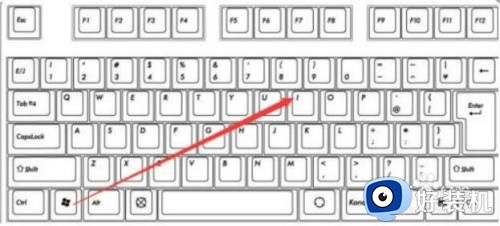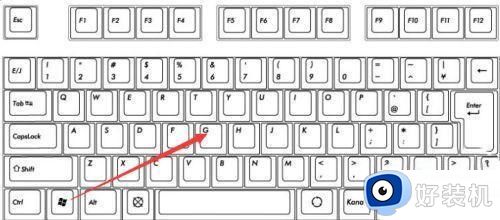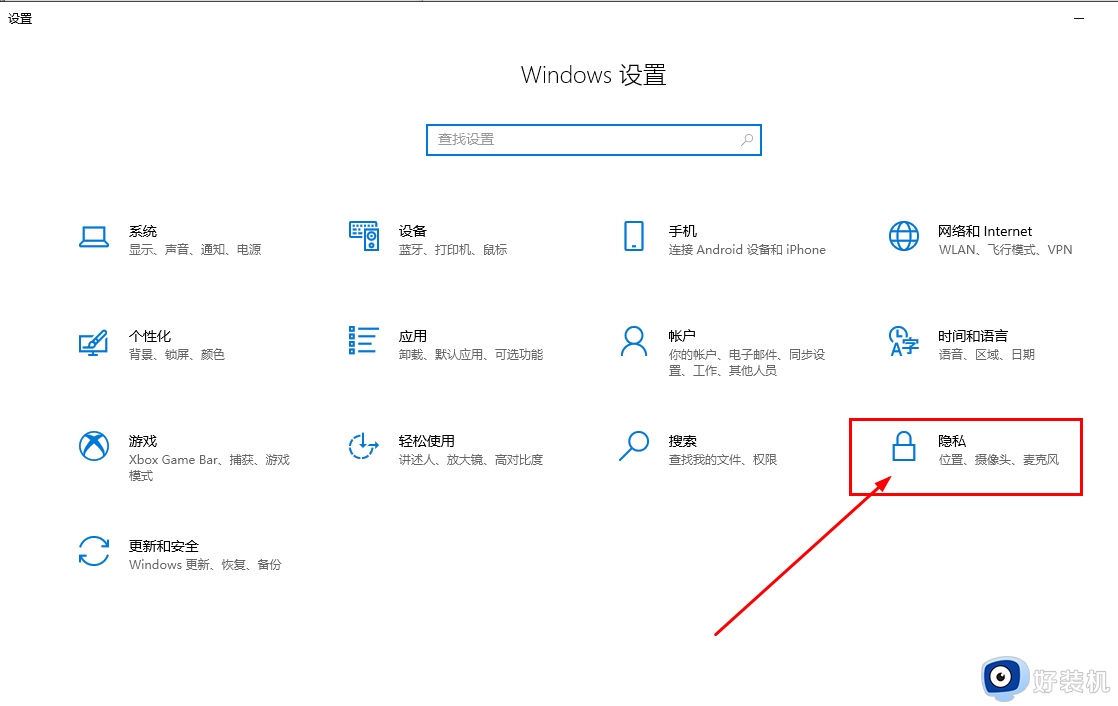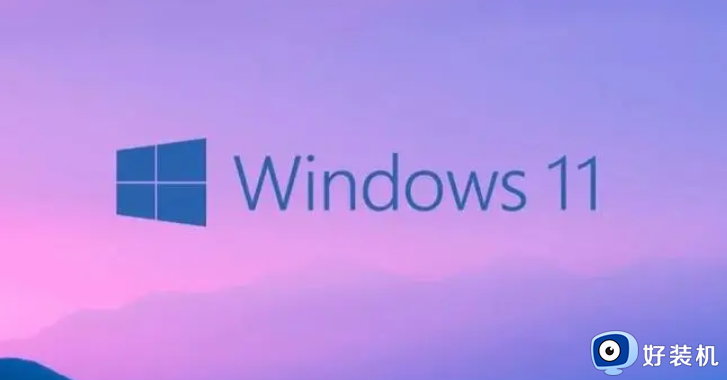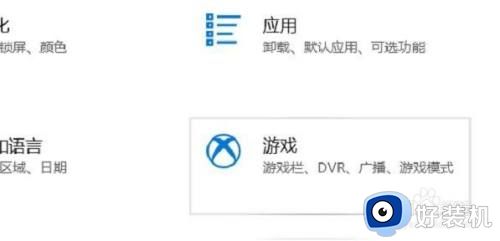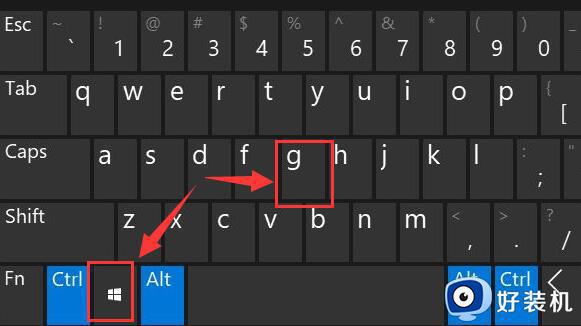Win11游戏录制功能在哪关闭 如何禁用Win11游戏录制功能
时间:2023-11-05 14:41:00作者:mei
Win11系统自带有游戏录制功能,可以录制各种游戏、演示、教程等等,操作界面简单,直接开启即可使用。不过,有部分用户用不到win11系统游戏录制功能,觉得开启它太占资源,但是要在哪里关闭?方法步骤简单,参考下文两种方法进行设置即可。
方法一:
1、首先右键底部“开始菜单”,打开“设置”。
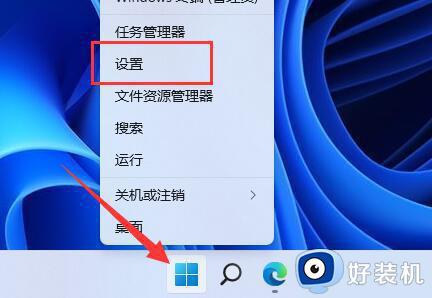
2、接着进入左边“应用”,在其中搜索“xbox”。
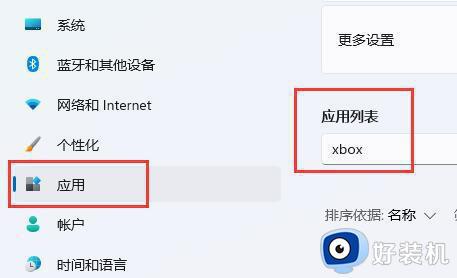
3、然后找到“xbox game bar”,点击右边的“三个点”将他“卸载”掉。
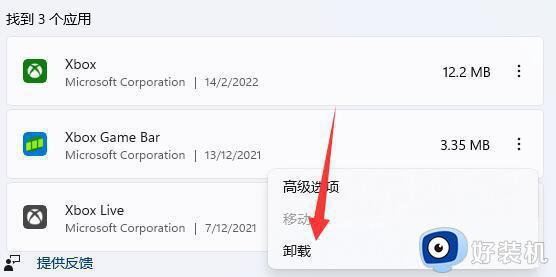
方法二:
1、卸载后如果还是会弹出截图。
2、那么继续右键“开始菜单”,这次打开“运行”。
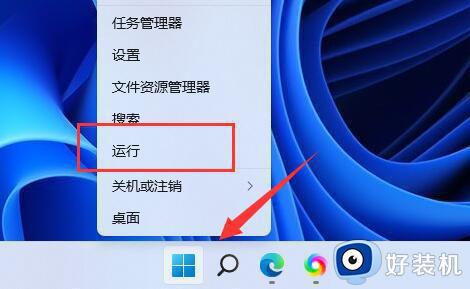
3、然后输入“gpedit.msc”回车运行组策略。
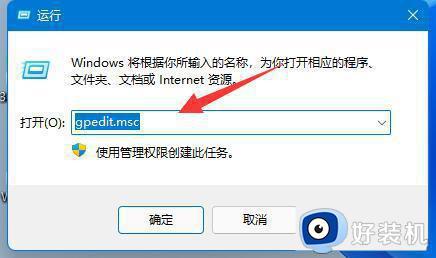
4、随后展开计算机配置下“管理模板”中的“Windows组件”
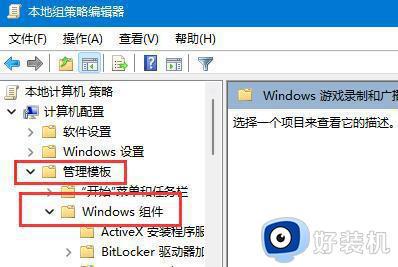
5、再进入“Windows游戏录制和广播”并双击打开右边的组策略。
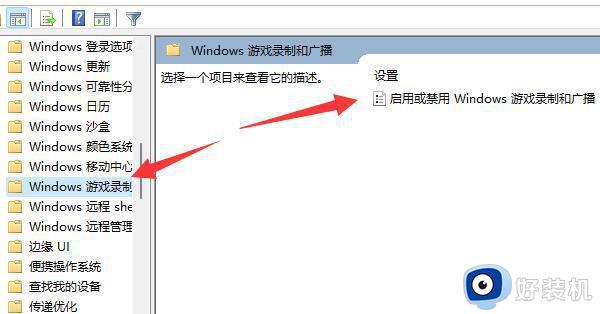
6、最后将配置改为“已禁用”并保存即可。
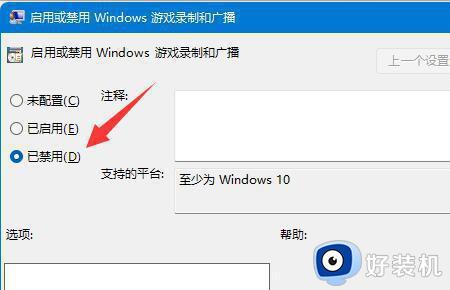
以上内容禁用Win11游戏录制功能的两种方法,如果用不到此功能的,小编建议大家参考本文内容进行关闭,节省资源空间。